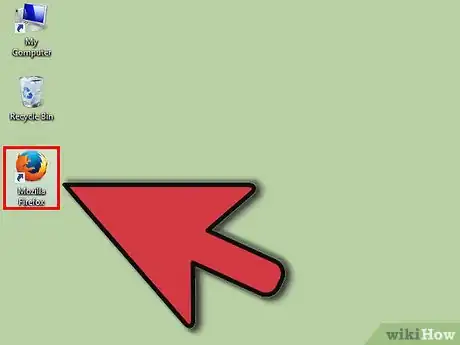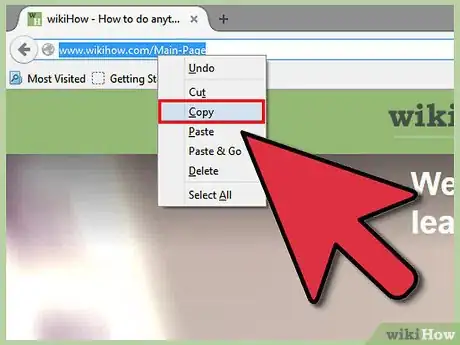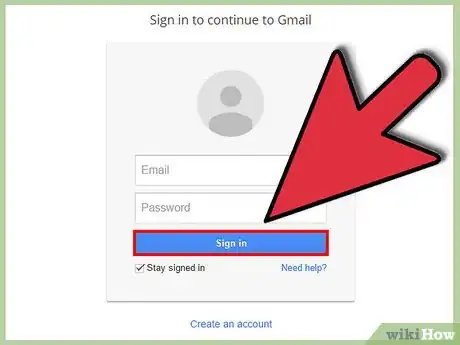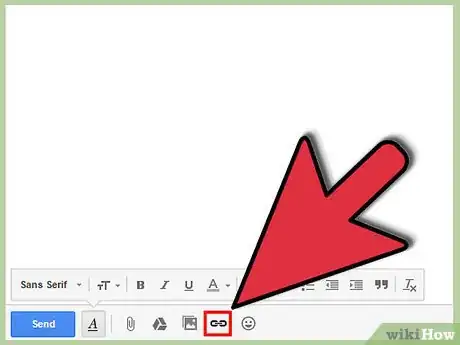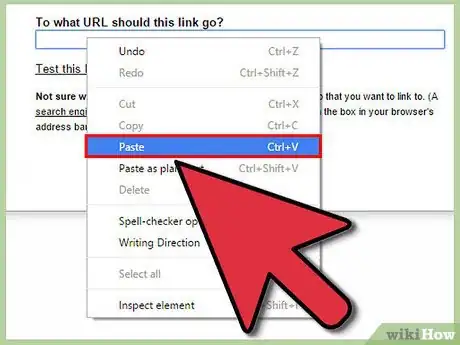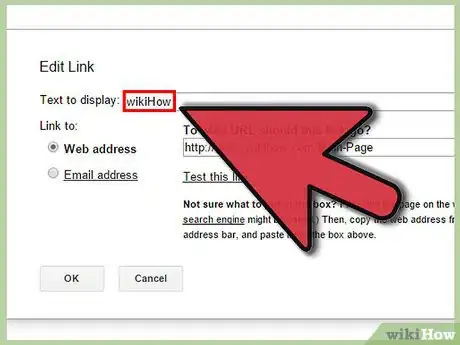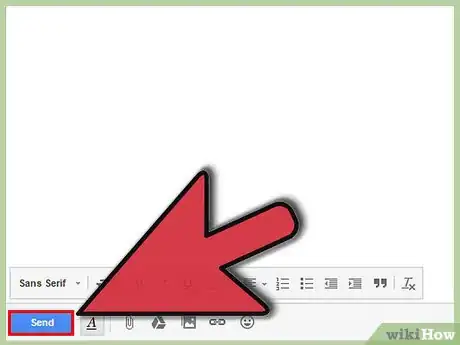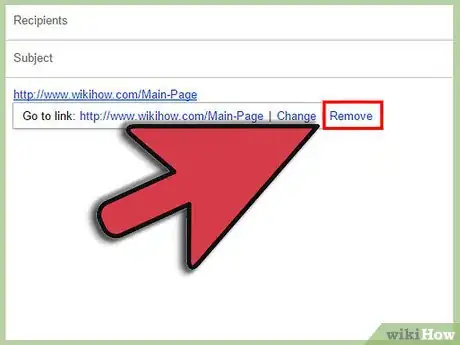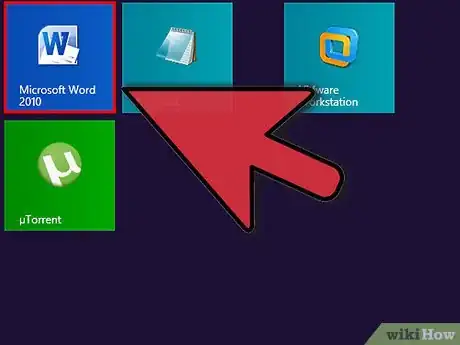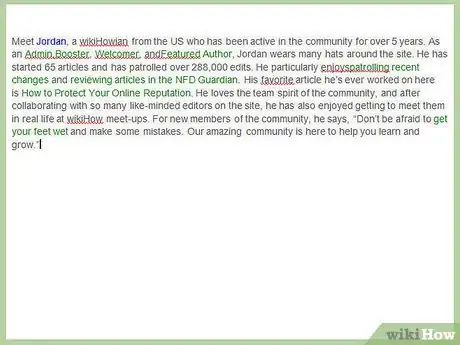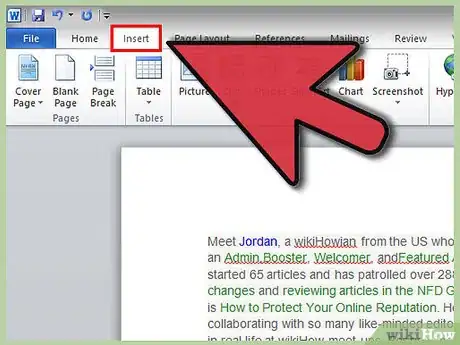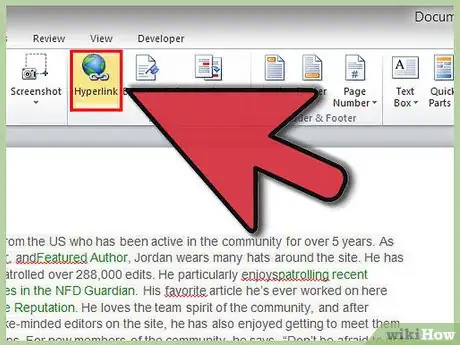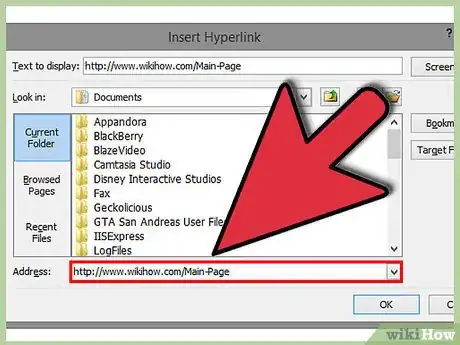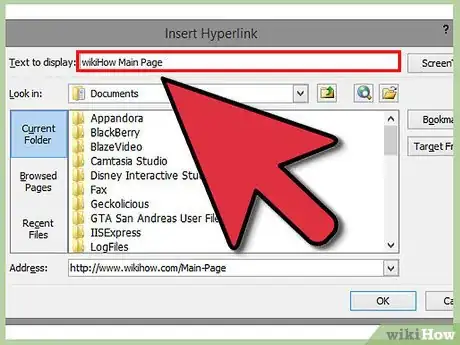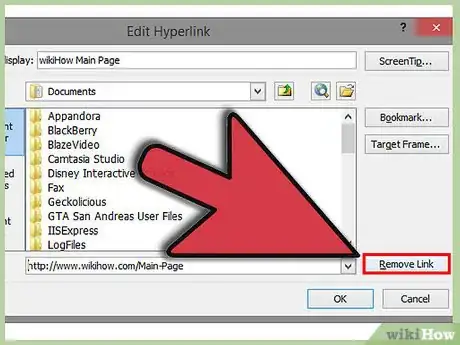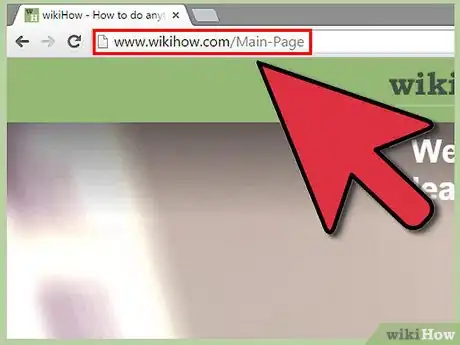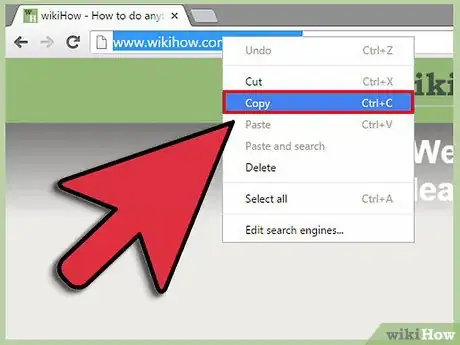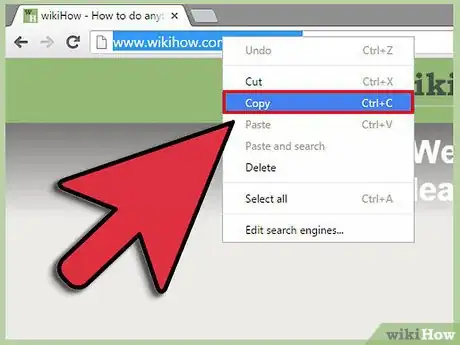X
wikiHow è una "wiki"; questo significa che molti dei nostri articoli sono il risultato della collaborazione di più autori. Per creare questo articolo, autori volontari hanno collaborato apportando nel tempo delle modifiche per migliorarlo.
Questo articolo è stato visualizzato 6 958 volte
Le pagine web sono interconnesse da una rete di collegamenti. I links sono usati nei post sui social media, sui siti web, nelle email e nei documenti. Puoi inserire dei collegamenti ipertestuali nel tuo testo. Una volta cliccato, un collegamento indirizzerà il lettore ad una pagina web o un documento sul web.
Passaggi
Metodo 1
Metodo 1 di 3:
Collegamenti in email/blogs
-
1Apri il tuo browser. Naviga alla pagina che vuoi linkare sul tuo sito o email.
-
2Seleziona l'indirizzo col mouse. Clic-destro e Copia.
-
3Apri un'altra scheda del browser. Accedi alla tua email, tipo gmail, outlook o yahoo. Puoi usare lo stesso metodo anche in Wordpress o altri programmi che usano una toolbar per formattare il testo.
-
4Scrivi la tua email o il blog post. Arrivato al punto di inserire il link, clicca l'icona a forma di catena che trovi nella toolbar, serve a caricare il link.
-
5Metti il cursore nel campo URL. Clic-destro e Incolla.
-
6Muovi il cursore nel campo Descrizione. Digita le parole che descrivono il link. Scegli una di queste opzioni:
- Puoi usare lo stesso URL se vuoi mostrare l'indirizzo completo. Quando il lettore clicca il link, sarà inirizzato alla nuova pagina.
- Puoi scrivere "Clicca qui" o "Leggi ancora". Il testo cliccato indirizzerà alla nuova pagina.
- Qualsiasi cosa tu scriva, il testo sarà sottolineato e colorato di blu per indicare che è un collegamento ipertestuale.
-
7Finisci la tua email o blog post. Invia o pubblica. Il tuo link sarà attivo.
-
8Rimuovi un link selezionando il link mentre sei in modalità Scrittura del tuo programma. Clicca l'icona che sembra una catena spezzata, questo rimuoverà il link.Pubblicità
Metodo 2
Metodo 2 di 3:
Collegamenti nei Documenti
-
1Apri il tuo programma di scrittura. Copia il link.
- Questo funziona anche per i documenti online come Google Drive o Microsoft Excel.
- Alcuni programmi, come Microsoft Word, identificano automaticamente i links incollati nel testo.
-
2Comincia a scrivere. Posiziona il cursore dove vuoi inserire il link.
-
3Vai sulla toolbar. Clicca il menu Inserisci.
-
4Clicca su "Link" o "Collegamento".
-
5Incolla il link nell'apposito campo.
-
6Scrivi una descrizione. Clicca OK per inserire il link. Seleziona il link e clicca nel menu Inserisci per modificarlo.
-
7Rimuovi il link selezionandolo, cliccando il menu Inserisci e poi Collegamento. Clicca Rimuovi.Pubblicità
Metodo 3
Metodo 3 di 3:
Collegamenti in HTML
-
1Naviga alla pagina che vuoi linkare. HTML è un codice per creare siti web. I links ottimizzano i siti web per i motori di ricerca.
-
2Seleziona l'indirizzo nella barra degli indirizzi. Clic destro e Copia. Puoi anche usare CTRL+C sulla tastiera.
- Il link deve essere copiato con la parte iniziale http://www. Assicurati di copiarlo tutto.
-
3Naviga al tuo sito web. Accedi per modificare il codice HTML.
-
4Trova il posto sulla pagina web dove vuoi pubblicare il link. Premi Invio per ottenere una nuova linea sulla quale scrivere il codice. Userai il tag <a>.
-
5Digita <a href= sulla linea. Questa è la parte iniziale del tag.
-
6Incolla il link. Racchiudi il link tra virgolette e chiudi il tag. Ad esempio: <a href=”http://www.example1.net”>.
-
7Digita il testo che vuoi mostrare al posto del link, ad esempio "Clicca qui". A questo punto il tuo link sarà <a href=”http://www.example1.net”>Clicca qui
- Ora chiudi il tag con </a>. Quindi il link sarà <a href=”http://www.example1.net”>Clicca qui</a>. Ripeti l'operazione per inserire altri links.
Pubblicità
Consigli
- Puoi anche inserire un link su una foto. Seleziona la foto, vai sul menu Inserisci o premi l'icona per il link e inserisci il collegamento per l'immagine nell'apposito campo.
Pubblicità
Cose che ti Serviranno
- Mouse
Informazioni su questo wikiHow
Pubblicità